Šis įrašas apims „PowerShell“ paleidimo „Windows“ procedūrą.
Kokie yra „Windows PowerShell“ paleidimo žingsniai?
„PowerShell“ galima paleisti nurodytais būdais:
1 būdas: paleiskite „PowerShell“ iš paleisties meniu
Iš pradžių „PowerShell“ galima lengvai paleisti naudojant „ Paleisties meniu “. Norėdami tai padaryti:
- Pirmiausia atidarykite ' PowerShell “ iš meniu Pradėti.
- Kai tik „ „Windows PowerShell“. pasirodo “, tada spustelėkite “ Vykdyti kaip administratorius “ norėdami paleisti „PowerShell“ kaip administratorių:
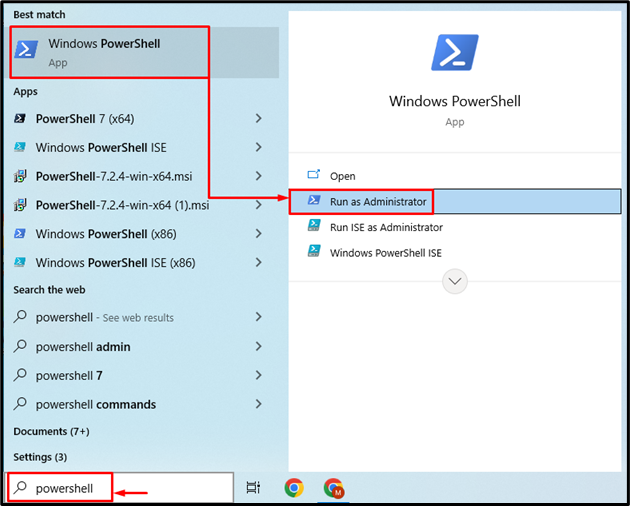
2 būdas: paleiskite „PowerShell“ naudodami „Run Utility“.
„Windows“ Bėk programa taip pat gali būti naudojama norint paleisti PowerShell “. Šiuo atitinkamu tikslu pirmiausia paleiskite „Vykdyti“ naudodami „ Paleisties meniu “ arba paspausdami „ Windows + R “ spartusis klavišas:
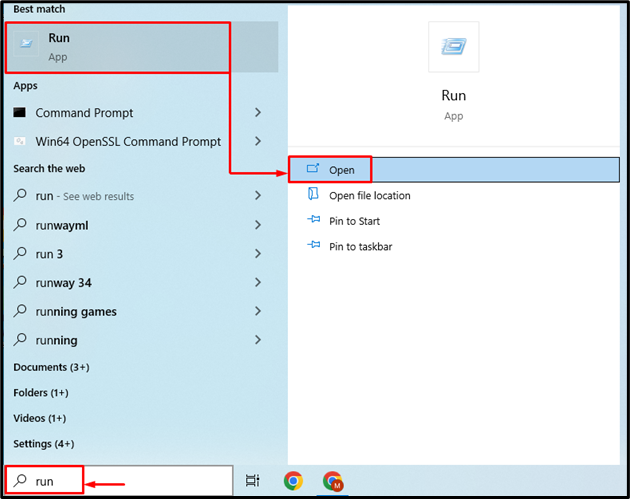
Po to įveskite „ powershell “ paieškos laukelyje paspauskite „ CTRL + Shift “ ir paspauskite „ Įeikite “ klavišą, norėdami paleisti „PowerShell“ kaip administratorių:
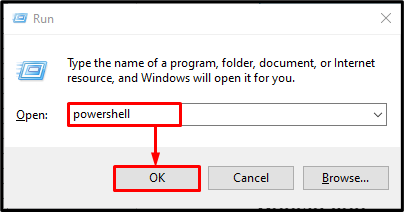
Kaip galima pastebėti, „PowerShell“ buvo paleista administratoriaus režimu:

Tai viskas! Sudarėme „Windows PowerShell“ paleidimo metodus.
Išvada
Norėdami paleisti „PowerShell“ sistemoje „Windows“, pirmiausia eikite į „ Paleisties meniu “. Tada įveskite „ PowerShell “ paieškos laukelyje, kai pasirodys PowerShell, tiesiog spustelėkite „ Vykdyti kaip administratorius “ parinktį ir paleiskite ją. Be to, „ Bėk “ programa taip pat gali būti naudojama norint atidaryti „PowerShell“. Šiame įraše aprašyti „PowerShell“ paleidimo „Windows“ veiksmai.